新機能を使ってみる -下にある色をサンプリング(下の色を拾う)-
- 「下にある色をサンプリング」で、描画結果は?(「Painter IX」以降は「下の色を拾う」に名称変更)
- コピック風塗りに使える?
1. 「下にある色をサンプリング(下の色を拾う)」
バージョン7になって以来水彩ばかりに気をとられていたのですが、
レイヤーのオプション(?)の中にある「下にある色をサンプリング」という機能が実はずっと気になっていました。
ただ、水彩ブラシを使っていた場合、チェックの有無で、さして描画が変わるという雰囲気を受けなかったので、まぁあんまり意味がないのかな…と思っていたのですが…実は…。
さて、この「下にある色をサンプリング」という機能は、一言で言えば、下にあるレイヤー(キャンバスを含む)上の色と混ざり合うといった機能です…分かりません?よね(笑)
通常アナログで描く場合の色を重ねて塗るというのに似てると思います。
黄色の上に青を塗れば緑になる…というあれです…の筈です(笑)
さて、この機能を使えば、実はずっと出来ないと思っていたある描き方が出来るのではないかと思ったのです。
そう、いつだったか無謀にも挑戦したコピック塗りです!!
重ね塗りだと濃くなりすぎて、また塗りつぶしでは上手く色が重ならないという点でアナログ素材のシミュレート的には、ちょっと(?)失敗だった感のある当時の塗り方なのですが、この機能を応用すれば出来るんじゃないかとそんな風に思った訳です。
さて、実際この機能をチェックした場合としなかった場合、どのように描画が違うのかをまずは確認しなくてはいけません。
という訳で、使用したブラシは、以前作った「コピック(ブロード)」ブラシです。
上記の黄色の上に青を重ねるといった作業をしてみる事にしました。
 まずはキャンバス上を黄色で塗りつぶします。
まずはキャンバス上を黄色で塗りつぶします。
「塗り潰し」は使わずにコピックブラシで塗りました。
新規レイヤーを作成し、まずは「下にある色をサンプリング」のチェックを外して青で塗りました。
合成方法は「デフォルト」「透明度の維持」のチェックは外してあります。
当然、合成方法がデフォルトなので、青一色になります。
コピックブラシは不透明度が100ではないので、塗り方によっては多少下の黄色が見えます。


では、「下にある色をサンプリング」のチェックをつけて同様に塗ってみます。
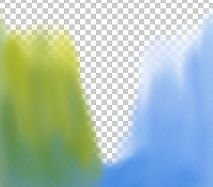 右上図が実際の結果です。
右上図が実際の結果です。
描画の左側部分がチェックあり、右側が同様の塗りでチェックなしです。
もとの黄色は重なってない部分、重ねた青は右下部分の色です。
見てもらえば分かるように、チェックをつけた方は、かなり色が混じり合って、緑という感じになっています。
下のキャンバスを透明にしてレイヤーのみを表示させた場合(右下図)も、完全に色が混じり合っているのが分かると思います。
ただ多少塗り方にコツがあるようで、塗りつぶすようにというよりは短いストロークで描いていく方が混ざり合いやすいようです。
水滴などを使う際と似たような描画感覚で描くと上手くいくようです。
実際にやってみて、効果にかなり驚きました。
普段の水彩ブラシがすでに基本的に色を重ねるという感覚のためか、このチェックの恩恵をほとんど受けなかったのですね…っていうかそういう塗り方をしなかったからだったのですね(笑)
とはいえ、実際のこの機能の大きな使い道の一つは、デフォルトで白が混ざる色々なブラシ(ティントとか)やブレンド系ブラシでそういった問題を回避する為に使う事のようです…けど…(笑)
2.コピック風塗りに使える?
という訳で、使えるのでは!?という訳で、実践です。
以前購入していたコピック塗りの解説本を取り出し、作業開始です。
比較のために、同様の処理を「下にある色をサンプリング」のチェックのありとなしの2種類を作ってみる事にしました。
肌を塗ったもので説明していきます。
肌に4色の色を重ねる事で陰影を出していくという塗り方です。
使用した色はコピックの番号で、YR000→E000→CM1→RV10の順で塗っていきます。
レイヤーの合成方法は「乗算」を選択しました。
「デフォルト」では薄い色ばかりなので、上手く重ならないのではと思ったからです。
まずはテストという訳で、チェックのありなしで同様の塗りで描画しました。
結果は↓図のようになりました。
左がチェックなし、右がチェックありです。
 チェックなし
チェックなし チェックあり
チェックあり
これだけ見るとチェックなしの方がよいのでは?って感じもありますが…(笑)
一応比較として、ちゃんと色が重なってる感じを見てもらえると良いかなと思います。
ただ、この状態ではチェックを入れるとかなり色が濃くなってしまうようです。
しかも、この使用色の見本が男の子の肌だったために、かなり黄色っぽくなってますよね(笑)
う~ん、やはり合成方法はデフォルトの方が良いのかな…とも思い、試してみたのですが、やはり薄い色を重ねる場合、上にある色が 強くでてしまうので、重なりという意味では少し弱いように感じました。
そこで、「合成方法」は乗算で、重ねるレイヤーの不透明度を70%に落としました。
これならば、濃くなり過ぎるのを少し防げるのではと思ったからです。
さて、細かい調整が出来たところで、再度挑戦です。
最初の状態は主線レイヤー(ここではレイヤー1)のみがレイヤーとして存在している状態です。
まずはキャンバス上に一番最初の色であるYR000で影部分などを中心に全体を塗っていきます。
レイヤーを新規作成し、キャンバスのすぐ上に場所を移動させます。

レイヤーの新規作成でレイヤー2が
出来た状態
この場所の移動は大変重要で、「下の色をサンプリング」してしまう訳ですから、下に他の色があればそれと混ざり合ってしまう事になります。
現在の状況では主線レイヤーである「レイヤー1」が存在する訳ですが、レイヤーの新規作成をおこなうと、この「レイヤー1」の上に、新規に作った「レイヤー2」が出来ることになります。
 この状態で、塗ったりすると、→図のように、主線の色までが混ざってしまうことになるわけです。
この状態で、塗ったりすると、→図のように、主線の色までが混ざってしまうことになるわけです。
まぁ、混ざったらすぐ気がつくと思うので、レイヤー削除して、新規レイヤーを作り直して下さい(笑)
さて、「レイヤー2」をキャンバスのすぐ上に移動させたら、合成方法を「乗算」に、不透明度を「70%」に設定します。

レイヤー2を移動し、合成方法などを変更
このレイヤー上をE000で塗っていきます。
様子を見ながら重ねて塗ったら、「固定」します。
「コピック(ブレンダー)」を使って、気になる部分は修正します。
さらにレイヤーを新規作成します。
先ほど「固定」してあるので、今回出来るレイヤーも「レイヤー2」です(笑)
合成方法などを変更し、今度はCM1で…塗りおえたら「固定」、さらに新規レイヤーにRV10の順で塗りました。
 1色目(YR000)
1色目(YR000)
キャンバス上で描画 2色目(E000)を新規レイヤーで描画し固定
2色目(E000)を新規レイヤーで描画し固定
ブレンダーで多少修正 3色目(CM1)
3色目(CM1)
同様に新規レイヤーに描画して固定 4色目(YR10)
4色目(YR10)
新規レイヤーに描画
細い部分などにコピック(細)ブラシを使用
実際CGではこんな塗り方をする必要はないような気もするのですが…(笑)
まぁ微妙な色の重なり具合はあってこれはこれで良いような気もするのですが…。
何より、水彩ブラシのように重くない!!(笑)
何気なくチェックがついたままになってる…とか、つけた事なかったという方、一度違いを確認されてみるといかがでしょう。
でも本当に実際はもっと違う使われ方をしてると思うんですけどね…(笑)